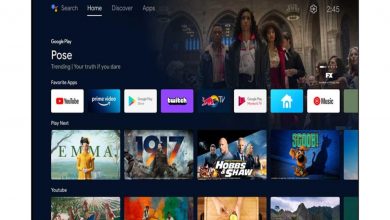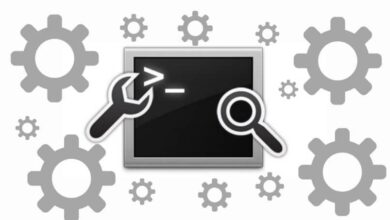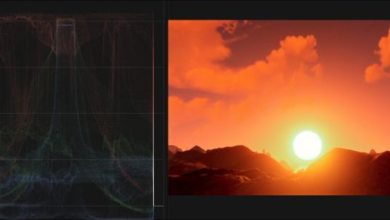كيفية تثبيت Battlegrounds Mobile India (BGMI) وتشغيلها على الكمبيوتر الشخصي والكمبيوتر المحمول

أعاد مطور الألعاب الكوري الجنوبي Krafton إحياء لقب PUBG Mobile المحظور الآن في الهند مع إطلاق Battlegrounds Mobile India (BGMI) في مرحلة تجريبية في يونيو في وقت سابق من هذا العام. تم الآن إطلاق اللعبة رسميًا على نظام Android. بينما يمكنك تنزيل Battlegrounds Mobile India وتثبيتها على جهاز Android الخاص بك في الوقت الحالي ، لا توجد كلمة على iOS ودعم المحاكي. مع ذلك ، بالنسبة لمشغلات سطح المكتب الشغوفة ، إليك الخطوات التي يمكنك اتباعها لتثبيت وتشغيل Battlegrounds Mobile India (BGMI) على جهاز الكمبيوتر والكمبيوتر المحمول.
العب Battlegrounds Mobile India على الكمبيوتر الشخصي والكمبيوتر المحمول (2021)
حتى كتابة هذا المقال ، يعد Bluestacks 5 هو محاكي Android الوحيد الذي يدعم BGMI (Battlegrounds Mobile India) رسميًا. حتى إذا حاولت تنزيل اللعبة على برامج محاكاة أخرى ، فستتلقى خطأ “Server Busy” عند فتح اللعبة. بعد ذلك ، إليك كيفية تنزيل BGMI وتثبيته على جهاز الكمبيوتر الخاص بك.
قم بتنزيل BlueStacks وتثبيته
1. قم بزيارة الموقع الرسمي لـ Bluestacks وقم بتنزيل BlueStacks 5. ضع في اعتبارك أنك بحاجة إلى BlueStacks 5 لتشغيل BGMI على جهاز الكمبيوتر الخاص بك . ستصلك رسالة خطأ إذا حاولت لعب Battlegrounds Mobile India في BlueStacks 4.
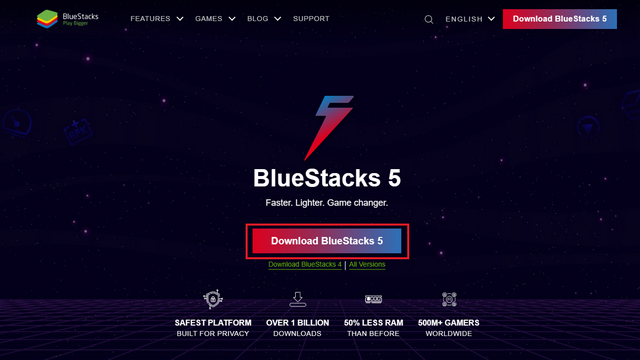
2. افتح ملف مثبت BlueStacks وانقر على زر “التثبيت الآن” لتثبيت BlueStacks على جهاز الكمبيوتر الذي يعمل بنظام Windows. Bluestacks 5 غير متوفر على macOS في الوقت الحالي ، لذلك لا يمكنك تشغيل BGMI على جهاز كمبيوتر Mac الخاص بك.
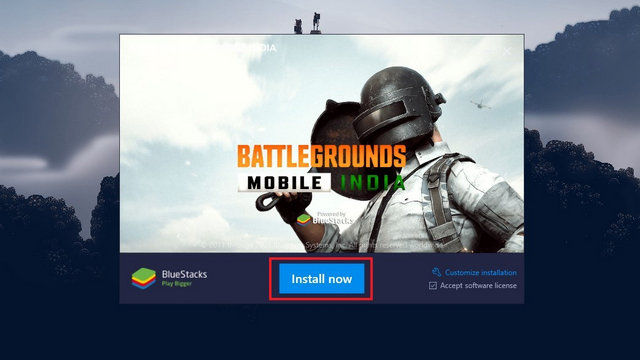
قم بتثبيت Battlegrounds Mobile India (BGMI) على BlueStacks
1. بعد تثبيت BlueStacks ، افتح متجر Play من الصفحة الرئيسية. إذا كنت تفتح متجر Play لأول مرة داخل BlueStacks ، فسيتعين عليك تسجيل الدخول باستخدام حساب Google الخاص بك .
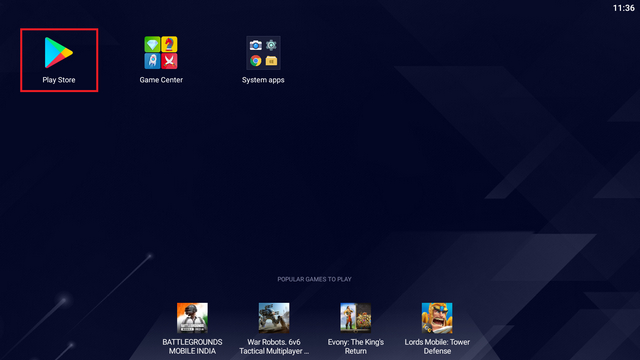
2. بمجرد تسجيل الدخول ، انقر فوق مربع البحث أعلى متجر Play ، واكتب “Battlegrounds Mobile India” ، واضغط على مفتاح Enter.
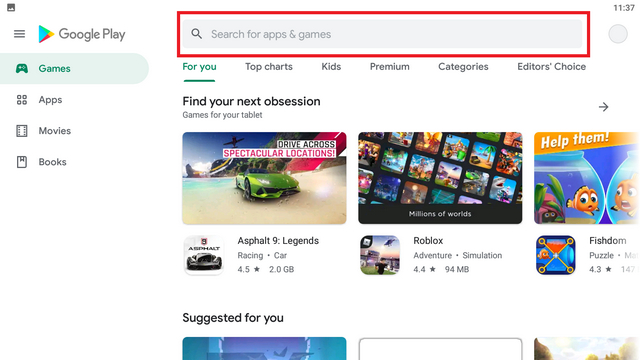
3. عندما تظهر قائمة Play Store الخاصة باللعبة ، انقر فوق “تثبيت” لتنزيل اللعبة.
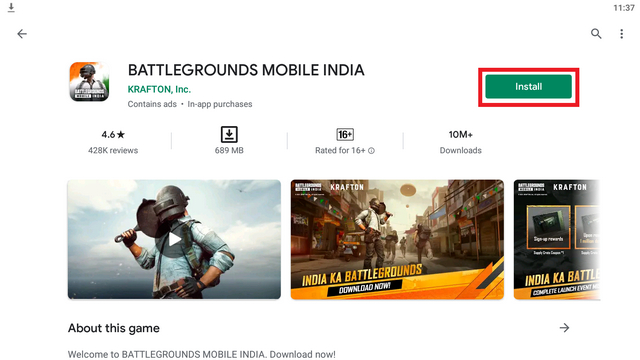
4. بمجرد اكتمال التثبيت ، انقر فوق “فتح” لتشغيل BGMI باستخدام BlueStacks 5 على جهاز الكمبيوتر أو الكمبيوتر المحمول.
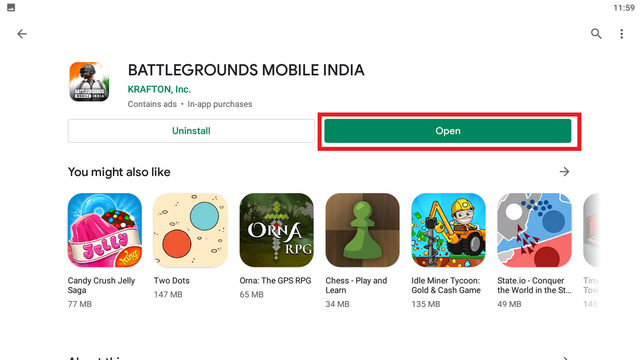
5. كما هو الحال على الهاتف المحمول ، ستحتاج إلى تسجيل الدخول إلى اللعبة باستخدام حسابك على Facebook أو Twitter أو Google. قبل أن تلعب اللعبة ، يجب عليك أيضًا تنزيل الموارد الرسومية. بناءً على مواصفات أجهزة الكمبيوتر ، يمكنك الاختيار بين حزمة الموارد منخفضة المواصفات التي يبلغ حجمها 381.3 ميجابايت أو حزمة موارد HD 619.8 ميجابايت.
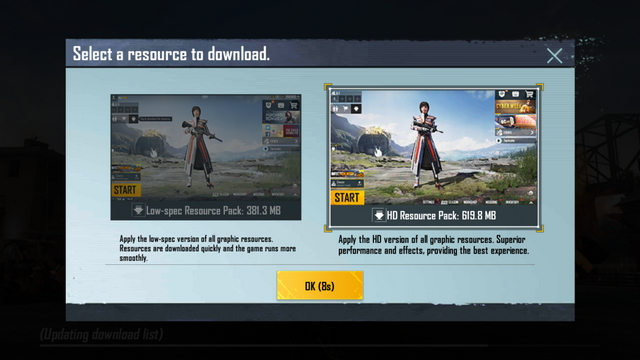
6. عند اكتمال التنزيل ، اقبل سياسة الخصوصية ، وأكد أن عمرك يزيد عن 18 عامًا ، وأكمل عملية نقل الحساب إذا كنت تفضل ذلك. هنا ، تعرف على كيفية نقل بيانات حساب PUBG Mobile الخاص بك إلى Battlegrounds Mobile India (في غضون 3 أيام ). بمجرد الانتهاء من كل ذلك ، ستصل إلى شاشة BGMI الرئيسية ، كما ترى في الصورة أدناه.
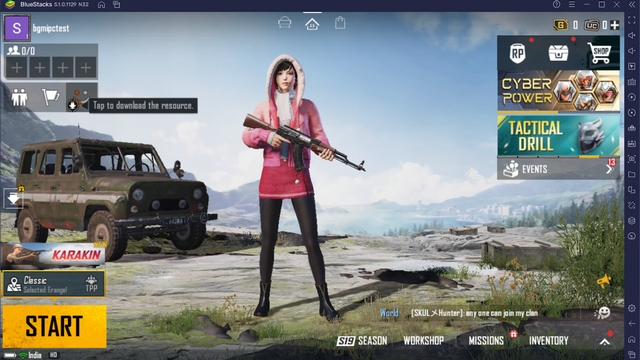
Remap Keybinds in BGMI Emulator على جهاز الكمبيوتر
إذا كنت تفضل إعادة تعيين المفاتيح لتحقيق كفاءة أفضل ، فيمكنك القيام بذلك من محرر BlueStacks المتقدم. إليك كيفية إعادة تعيين روابط المفاتيح في Battlegrounds Mobile India باستخدام محاكي BlueStacks على الكمبيوتر الشخصي والكمبيوتر المحمول.
1. للبدء ، انتقل إلى “الإعدادات” في BGMI . يمكنك القيام بذلك عن طريق النقر على السهم الصغير “لأعلى” في الركن الأيمن السفلي. من القائمة الكاملة ، انقر على “الإعدادات”.
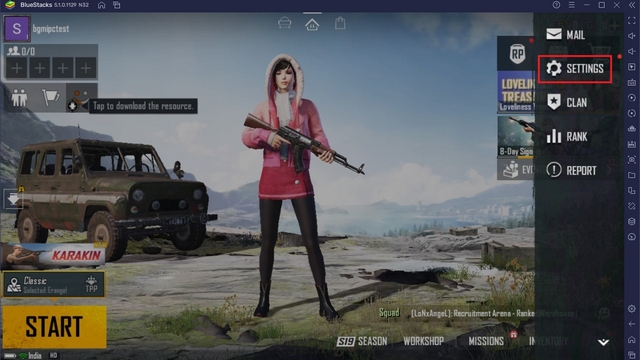
2. بعد ذلك ، انتقل إلى قسم “عناصر التحكم” من الجزء الأيمن. بعد ذلك ، انقر فوق الزر ” تخصيص ” للوصول إلى واجهة مستخدم إعادة تعيين عنصر التحكم في Battlegrounds Mobile India.
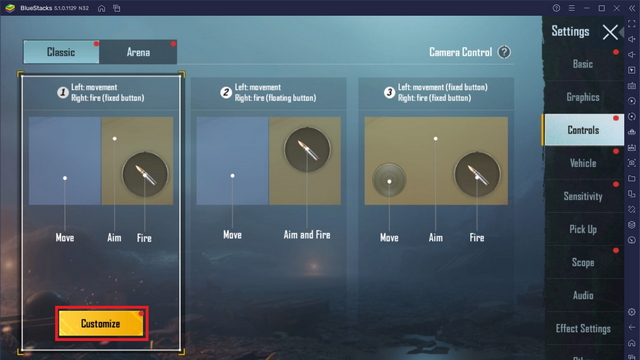
3. بمجرد وصولك إلى هنا ، انقر فوق الزر “Game Controls” من اللوحة اليمنى لـ BlueStacks 5 ، واختر خيار “فتح محرر متقدم”.
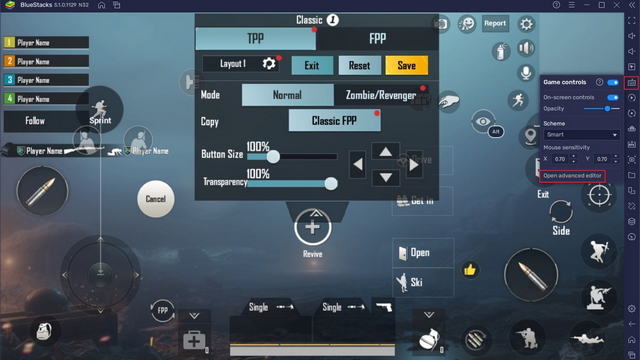
4. الآن ، يمكنك الآن تخصيص مفتاحك المفضل لأي من عناصر التحكم المتوفرة في BGMI. لتعيين مفتاح لعنصر تحكم داخل اللعبة ، أضف نقطة نقر جديدة من اللوحة اليمنى وقم بتعيين مفتاح لها. على سبيل المثال ، قمت بتعيين المفتاح “F” لفتح الباب ، والمفتاح رقم 7 لفتح الإعدادات ، والمزيد لتشغيل BGMI على جهاز الكمبيوتر بسهولة.
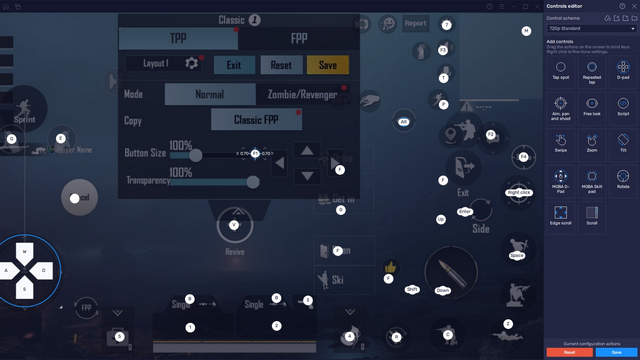
اضبط إعدادات المحاكي لتحسين أداء BGMI على جهاز الكمبيوتر
حاولت تشغيل BGMI على كمبيوتر محمول MSI مع وحدة المعالجة المركزية Intel i5-9300H وبطاقة رسومات Nvidia GTX 1650 MaxQ وحصلت على حوالي 30 إطارًا في الثانية مع رسومات عالية الدقة وإعدادات معدل إطارات عالية. زاد معدل الإطارات إلى حوالي 70 إطارًا في الثانية عندما قمت بتعيين الرسومات على Smooth ومعدل الإطارات على وضع 90 إطارًا في الثانية. الآن ، إذا كنت تريد طريقة لعب BGMI سلسة على جهاز الكمبيوتر الخاص بك ، فإليك بعض التعديلات لتحسين الأداء داخل BlueStacks:
- انتقل إلى إعدادات BlueStacks باستخدام اختصار لوحة المفاتيح “Ctrl + Shift + I” وانتقل إلى علامة التبويب “الرسومات” من الجزء الأيمن. هنا ، تأكد من ضبط وحدة معالجة الرسومات المستخدمة على وحدة معالجة الرسومات المخصصة وليس وحدة معالجة الرسومات المدمجة. إذا لم يكن الأمر كذلك ، فقم بتمكين مفتاح تبديل “تفضيل GPU المخصص” لتحسين الأداء عند تشغيل BGMI على جهاز الكمبيوتر.
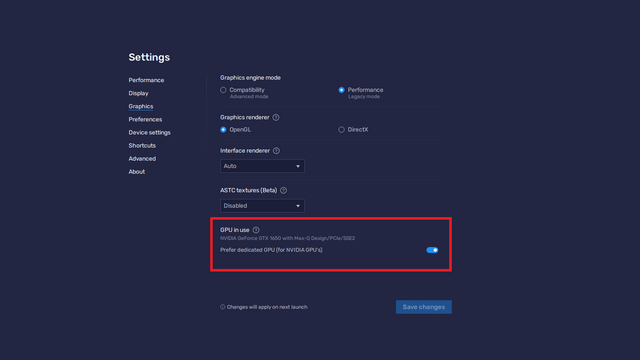
- ضمن “إعدادات الجهاز” ، قم بتغيير “ملف تعريف الجهاز” إلى جهاز رئيسي لتشغيل اللعبة بشكل أكثر سلاسة. لقد استخدمت Samsung Galaxy S20 Ultra كملف تعريف للجهاز في الاختبار. بهذه الطريقة ، يمكنك الوصول إلى وضع 90 إطارًا في الثانية في Battlegrounds Mobile India على جهاز الكمبيوتر الشخصي الذي يعمل بنظام Windows. انقر فوق الزر “حفظ التغييرات” لتأكيد اختيارك.
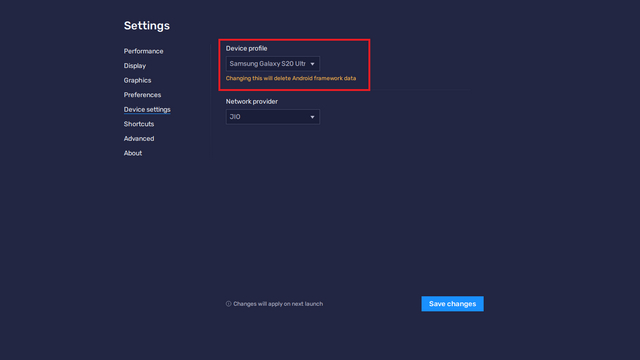
- بعد ذلك ، قم بالتبديل إلى علامة التبويب “الأداء” من الجزء الأيمن ، وقم بتشغيل مفتاح التبديل “تمكين معدل الإطارات العالي” ، وقم بتعيين معدل الإطارات المفضل لديك باستخدام شريط التمرير أعلاه. يمكنك أيضًا اختيار تمكين VSync إذا كنت تواجه مشكلات تمزيق الشاشة .
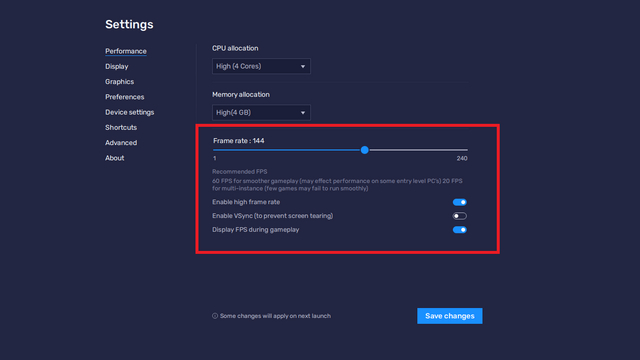
يمكنك أيضًا تشغيل مفتاح تبديل “عرض FPS أثناء اللعب” لمعرفة كيفية أداء BGMI عند تشغيله باستخدام المحاكي على جهاز الكمبيوتر.
أصلح مشكلة “رمز الخطأ: منطقة التقييد” في BGMI على جهاز الكمبيوتر
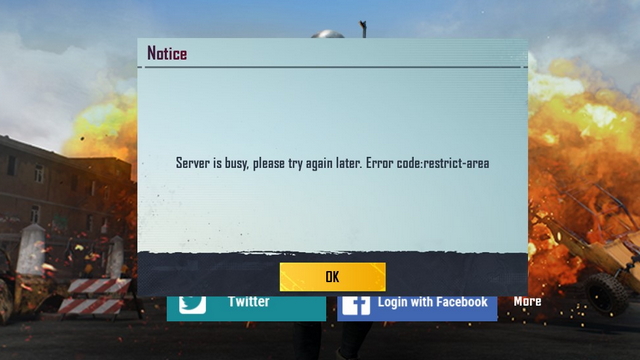
إذا كنت قد حاولت تشغيل BGMI باستخدام محاكي على جهاز الكمبيوتر الخاص بك ، فمن المحتمل أنك واجهت “الخادم مشغول ، يرجى المحاولة مرة أخرى لاحقًا. رمز الخطأ: خطأ منطقة التقييد ” بعد تثبيت اللعبة.
حسنًا ، يحدث هذا لأن المحاكي الذي تستخدمه ، سواء كان LDPlayer أو Gameloop أو Nox Player ، غير مدعوم. من المفترض أن يتم تشغيل BGMI في الهند وهي مدعومة فقط على أجهزة Android (قريبًا على iOS). كما ذكرت سابقًا ، فإن BlueStacks 5 هو المحاكي الوحيد القادر على تشغيل Battlegrounds Mobile India بسلاسة في الوقت الحالي. إذا كنت تواجه خطأ منطقة التقييد ، فيمكنك اتباع هذا الدليل لتثبيت BlueStacks 5 ولعب BGMI على جهاز الكمبيوتر الخاص بك دون عيب.
BGMI على جهاز الكمبيوتر / الكمبيوتر المحمول: الأسئلة المتداولة
1. هل يمكننا تشغيل BGMI على جهاز الكمبيوتر؟
نعم ، يمكنك استخدام محاكي BlueStacks 5 لتشغيل BGMI على الكمبيوتر الشخصي وأجهزة الكمبيوتر المحمولة. لكي أكون محددًا ، لقد اختبرت شخصيًا Battlegrounds Mobile India مع الإصدار 5.1.0.1129 من BlueStacks ويمكنني التأكيد على أنها تعمل بدون خطأ “منطقة التقييد”.
2. هل تدعم BGMI محاكي Gameloop؟
لا ، لا يمكنك استخدام محاكي Gameloop من Tencent لتشغيل BGMI على جهاز الكمبيوتر. نظرًا لأن مشاركة Tencent في PUBG Mobile هي السبب في قيام Krafton بإصدار BGMI في الهند ، فمن غير المرجح أن ترى دعم BGMI في Gameloop في المستقبل المنظور. يبقى أن نرى ما إذا كان Krafton قد أصدر محاكي BGMI رسميًا.
3. كيف تلعب BGMI في المحاكي؟
كل ما عليك فعله هو تنزيل BlueStacks 5 لتشغيل BGMI في Emulator على جهاز الكمبيوتر الخاص بك. يمكنك اتباع هذا الدليل التفصيلي لتثبيت وتشغيل BGMI الآن.
4. كيفية إصلاح خطأ Server Busy Error في BGMI؟
لإصلاح خطأ الخادم مشغول ، يجب عليك تثبيت BlueStacks 5 emulator على جهاز الكمبيوتر الخاص بك. لن تحصل على رسالة الخطأ “منطقة مقيدة” عندما تلعب Battlegrounds Mobile India باستخدام BlueStacks 5.
ملاحظة : لا نوصيك باستخدام أي من الحلول المتاحة على الإنترنت لتجاوز أخطاء الخادم المشغول ومنطقة التقييد في BGMI على المحاكيات. هذا يعادل القرصنة في اللعبة ، ونحن ندين بشدة مثل هذه الممارسات. بالإضافة إلى ذلك ، هناك احتمال أن يحظر Krafton حسابك.
5. ما هو أفضل محاكي لـ BGMI على جهاز كمبيوتر يعمل بنظام Windows؟
اعتبارًا من كتابة هذا المقال ، يعد BlueStacks 5 أفضل محاكي يمكنك استخدامه للعب BGMI (Battlegrounds Mobile India). سيكون من المثير للاهتمام معرفة ما إذا كانت المحاكيات الأخرى تضيف دعم BGMI في التحديثات المستقبلية.
العب BGMI Using Emulator على الكمبيوتر الشخصي والكمبيوتر المحمول
إذن ، هذه هي الطريقة التي يمكنك بها لعب Battlegrounds Mobile India على جهاز الكمبيوتر والكمبيوتر المحمول باستخدام محاكي. على الرغم من أن BlueStacks 5 هو المحاكي الوحيد الذي يمكنك استخدامه للعب BGMI في الوقت الحالي ، إلا أننا نتوقع أن تضيف محاكيات Android الأخرى دعمًا لـ Battlegrounds Mobile India في الأسابيع القادمة. في هذه الأثناء ، إذا كنت خارج الهند ، فيجب عليك مراجعة دليلنا المفيد حول لعب PUBG Mobile على جهاز الكمبيوتر . وإذا كانت لديك أي طرق رسمية أخرى لتشغيل BGMI على الكمبيوتر الشخصي والكمبيوتر المحمول ، فأخبرنا بذلك في التعليقات أدناه. تواصل معنا أيضًا إذا واجهت أي مشاكل أثناء هذه العملية.